
Anleitung zum sicheren Datenaustausch mit dem Verwaltungsverband Langenau
Für den digitalen Austausch vertraulicher Informationen verwendet der Verwaltungsverband Langenau den Dienst Cryptshare®. Hier finden Sie einen Link zu unserem Cryptshare®-Portal und kurze Anleitungen, wie sie darüber Nachrichten und Dateien sicher mit uns austauschen können.
Anleitungen:
Senden von Nachrichten und Dateien
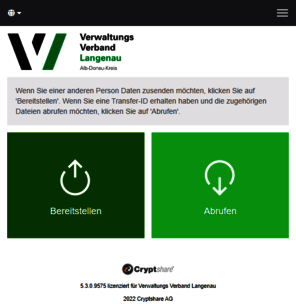
Schritt 1:
Klicken Sie auf den obenstehenden Link, um auf das Cryptshare® Portal des Verwaltungsverband Langenau zu gelangen.
Zum Versenden von Nachrichten und Dateien klicken Sie auf die Schaltfläche "Bereitstellen".
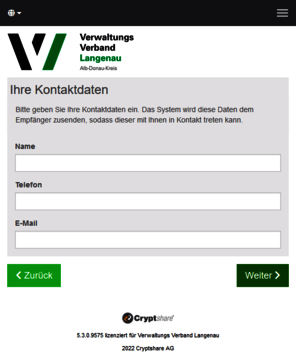
Schritt 2:
Tragen Sie ihre Kontaktdaten in die Eingabemaske ein und bestätigen Sie mit "Weiter".
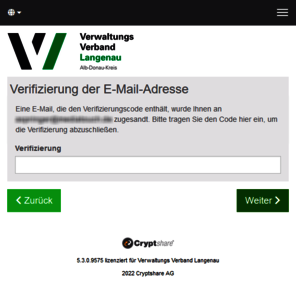
Schritt 3:
Falls Sie Cryptshare® zum ersten Mal verwenden, werden Sie aufgefordert, einen Verifizierungscode einzutragen. Den Code erhalten Sie in einer E-Mail an die von Ihnen angegebene E-Mail-Adresse.
Tragen Sie den Code aus dieser E-Mail in das Eingabefeld ein und bestätigen Sie mit "Weiter".
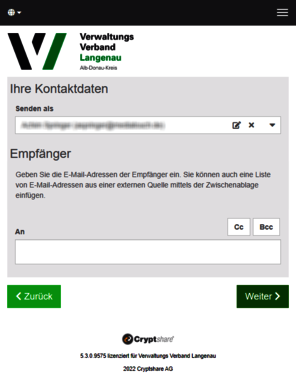
Schritt 4:
Tragen Sie in das Feld "An" die E-Mail-Adressen des gewünschten Empfängers ein. Mehrere Empfänger trennen Sie jeweils durch ein Komma oder ein Leerzeichen.
Klicken Sie nach dem Eintragen der Empfänger auf "Weiter".
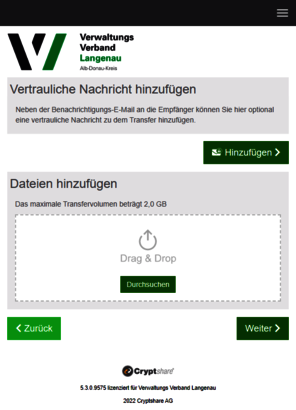
Schritt 5:
Zum Verfassen einer Nachricht klicken Sie auf die Schaltfläche "Hinzufügen". Sie gelangen dann zu einer Eingabemaske, wo Sie den Betreff und den Nachrichtentext eintragen können. Bestätigen Sie anschließend über die Schaltfläche "Speichern".
Um zusätzlich Dateien zu versenden, klicken Sie auf die Schaltfläche "Durchsuchen". Wählen Sie dann die gewünschten Dateien auf Ihrem Rechner aus.
Nachdem Sie eine Nachricht verfasst und die zu sendenden Dateien ausgewählt haben, bestätigen Sie mit "Weiter".
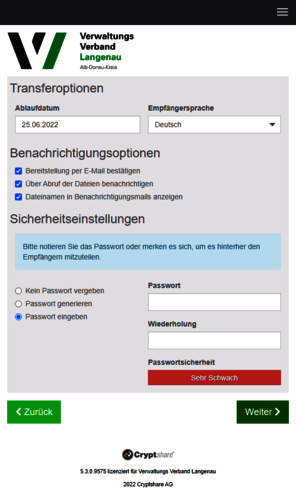
Schritt 6:
Nun können Sie auswählen, wie lange die von Ihnen gesendeten Dateien für den Empfänger abrufbar sein sollen und in welcher Sprache der Empfänger benachrichtigt werden soll.
Unter "Benachrichtigungsoptionen" können Sie zudem auswählen, ob:
- Sie nach dem Senden der Daten eine Bestätigungs-E-Mail von Crypthshare erhalten wollen
- Sie per E-Mail über den Abruf der Daten durch den Empfänger benachrichtigt werden möchten
- die Dateinamen der von Ihnen gesendeten Dateien in der Benachrichtigung an den Empfänger angezeigt werden darf
Außerdem können Sie die Datenübertragung noch durch ein Passwort absichern. Dabei haben Sie die Wahl, ob Sie selbst ein Passwort eingeben wollen oder ob ein sicheres Passwort automatisch erzeugt werden soll.
Wichtig: Merken Sie sich das vergebene Passwort und teilen Sie es dem Empfänger z.B. telefonisch oder per SMS mit, da dieser sonst keinen Zugriff auf die gesendeten Daten hat! Das Passwort wird nirgends gespeichert.
Klicken Sie nach Auswahl der gewünschten Optionen auf "Weiter".
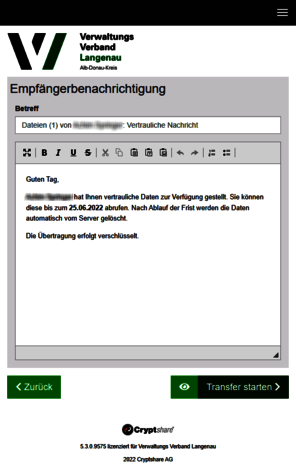
Schritt 7:
Vor dem Absenden der Daten haben Sie nun die Möglichkeit den Benachrichtigungstext für den Empfänger anzupassen.
Starten Sie anschließend die Datenübertragung indem Sie auf "Transfer starten" klicken.
Abrufen von Nachrichten und Dateien
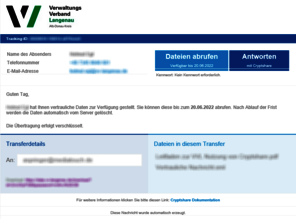
Schritt 1:
Wenn Sie von Mitarbeitern des Verwaltungsverbands Langenau vertrauliche Nachrichten oder Dokumente zugesendet bekommen, dann erhalten Sie eine E-Mail von Cryptshare®.
In dieser E-Mail finden Sie den Link "Dateien abrufen". Klicken Sie auf den Link um zum Cryptshare®-Portal des Verwaltungsverband Langenau zu gelangen.
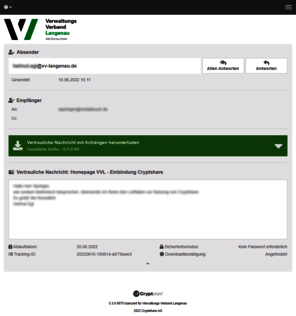
Schritt 2:
Falls der Absender die Nachricht über ein Passwort geschützt hat, werden Sie nun aufgefordert, dieses Passwort einzugeben. Bestätigen Sie die Passworteingabe mit "Weiter".
Sie können die Nachrichten und Dateien nun herunterladen. Klicken Sie dazu auf die grüne Schaltfläche "Vertrauliche Nachrichten mit Anhängen herunterladen".
Wenn Sie auf das Pfeilsymbol rechts auf der grünen Schaltfläche klicken, werden Ihnen die enthaltenen Dateien aufgelistet. Sie können auch nur eine einzelne Datei herunterladen, indem Sie auf den entsprechenden Eintrag klicken.
Um direkt auf die Nachricht zu antworten, klicken Sie auf die Schaltfläche "Antworten" bzw. "Allen Antworten" rechts neben dem Feld "Absender".